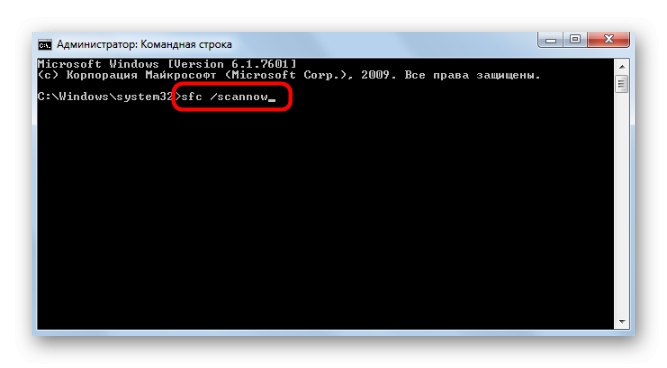Obsah
- Metóda 1: Opätovné spustenie hodnotenia
- Metóda 2: Zakázanie brány firewall a antivírusového programu
- Metóda 3: Odstránenie kodekov tretích strán
- Metóda 4: Vyčistite priečinok WinSAT
- Metóda 5: Aktualizácia ovládačov grafickej karty
- Metóda 6: Nainštalujte DirectX
- Metóda 7: Kontrola súboru msvcr100.dll
- Metóda 8: Skontrolujte integritu systémových súborov
- Otázky a odpovede
Metóda 1: Opätovné spustenie hodnotenia
Začnime najjednoduchšou metódou súvisiacou s riešením problémov s výkonom indexu výkonu v systéme Windows 7. Je možné, že práve pri prvom testovaní došlo k niektorým chybám, v dôsledku ktorých sa výsledky nezískali. Druhé hodnotenie by ste mali vykonať sami skontrolovaním funkčnosti funkcie.
- Ak to chcete urobiť, otvorte ponuku „Štart“ a choď do sekcie „Ovládací panel“.
- Vyberte kategóriu „Systém“.
- Kliknite na popis, na ktorý je možné kliknúť Index výkonu systému Windows.
- Choďte dole, kde nájdete „Opakované hodnotenie“.
- Počkajte na koniec testovania počítača.
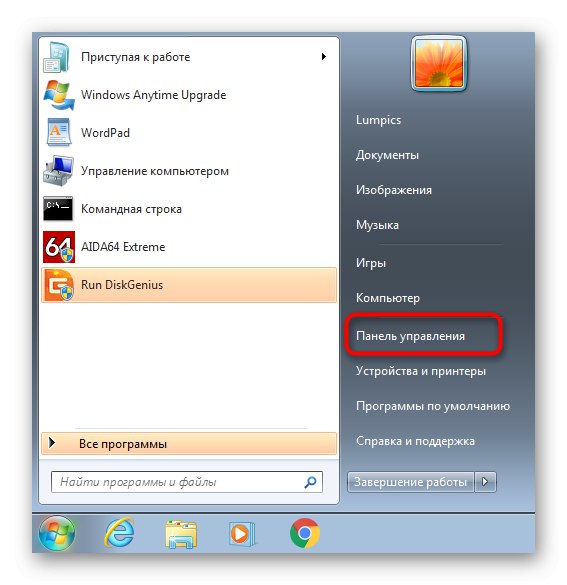
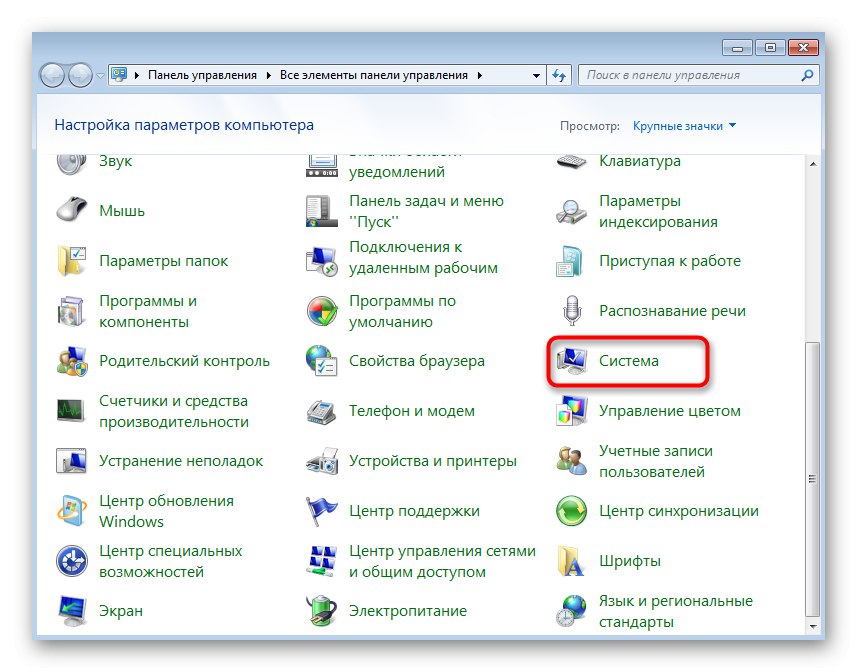
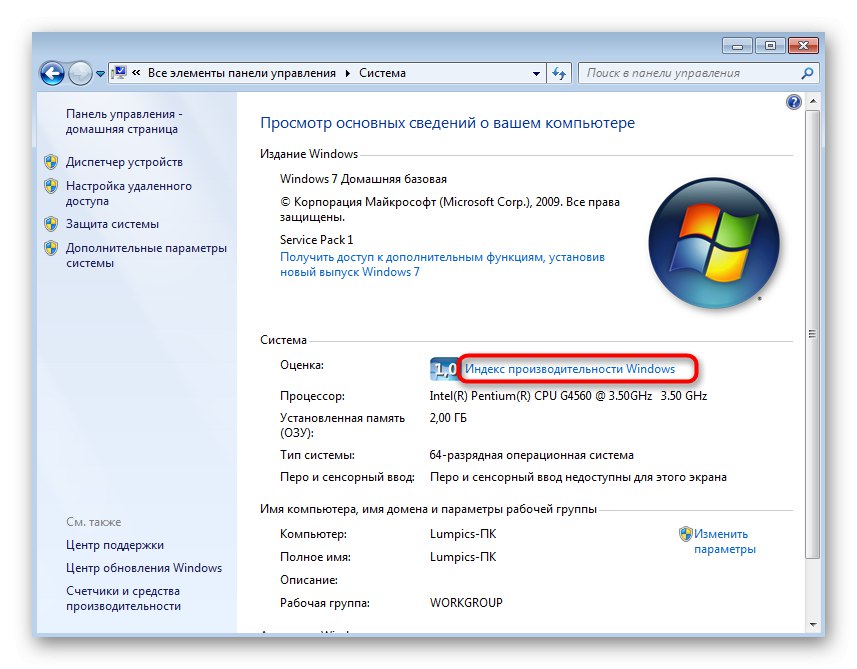
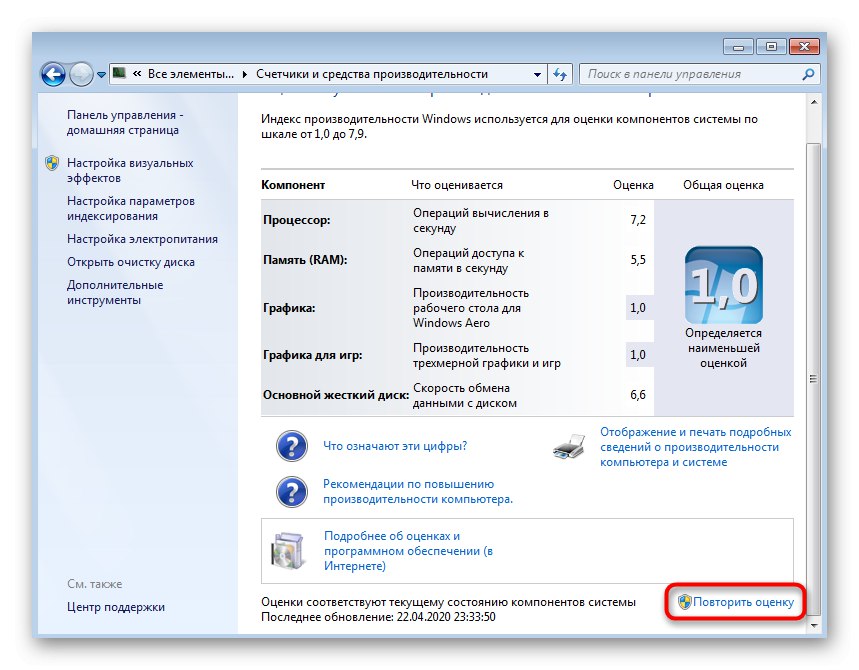
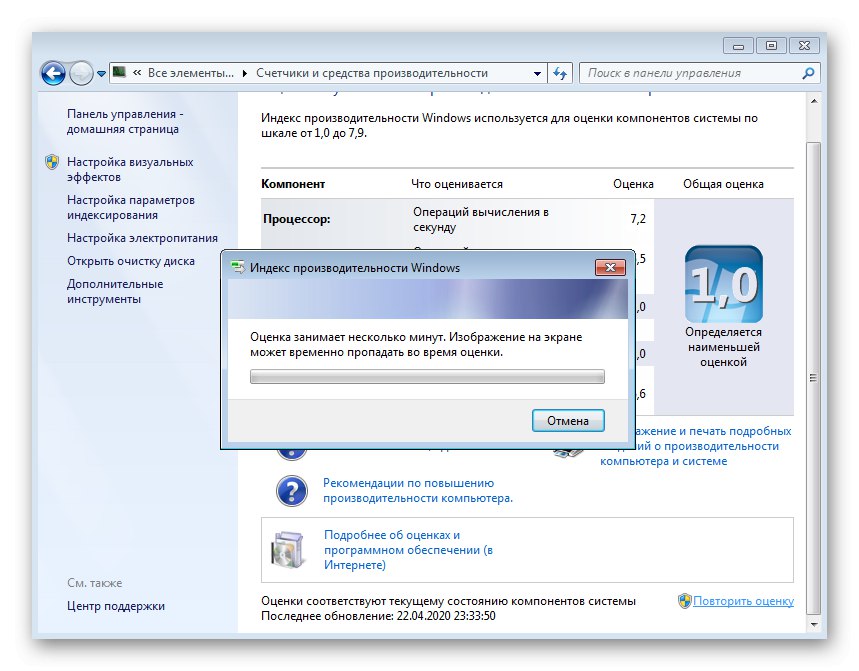
Ak nástroj počas druhej kontroly nedokázal vyhodnotiť počítač, problém s najväčšou pravdepodobnosťou spočíva v nesprávnom fungovaní konkrétnej súčasti operačného systému. Bohužiaľ nebude možné určiť presnú príčinu, takže budete musieť postupne prejsť všetkými dostupnými možnosťami, počnúc najjednoduchšími a najefektívnejšími a končiac zriedkavými problémami.
Metóda 2: Zakázanie brány firewall a antivírusového programu
Zakázanie brány firewall a antivírusu je zriedka životaschopná metóda, ale v niektorých prípadoch vám môže pomôcť pri hodnotení systému. Napriek tomu sa dá ľahko implementovať, nemá to pre Windows 7 žiadne následky, pretože aj keď vykonané akcie nepomôžu, môžete znova aktivovať prácu aplikácií. Ďalšie informácie o dočasnom zastavení práce brány firewall a antivírusového softvéru nájdete v ďalších materiáloch na našej webovej stránke pomocou odkazov uvedených nižšie.
Čítať viac: Zakázať POŽARNE dvere / antivírus
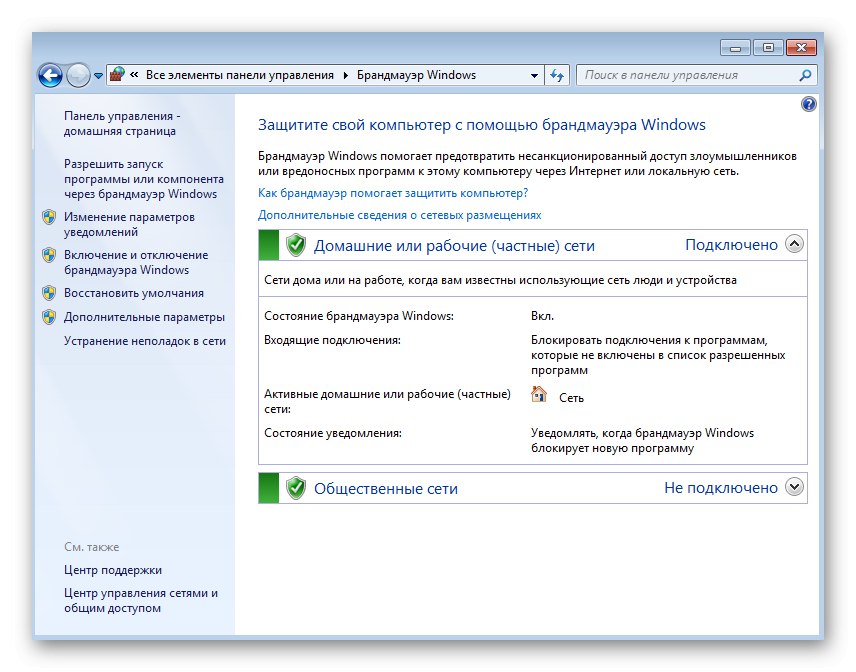
Metóda 3: Odstránenie kodekov tretích strán
Niektorí používatelia si nezávisle sťahujú prehrávače alebo jednotlivé balíčky kodekov, aby mohli prehrávať rôzne formáty hudby a videa. Niektoré z týchto komponentov úplne nesprávne interagujú s procesorom, čo spôsobuje konflikty na rôznych úrovniach. Používateľ si ich zvyčajne nevšimne, ale činnosť takýchto súborov môže spôsobiť problémy s inštaláciou výkonnostného indexu. Ak ste nainštalovali kodeky, odporúčame vám ich odinštalovať štandardným spôsobom podľa pokynov na nasledujúcom odkaze.
Viac informácií: Inštalácia a odinštalovanie programov v systéme Windows 7
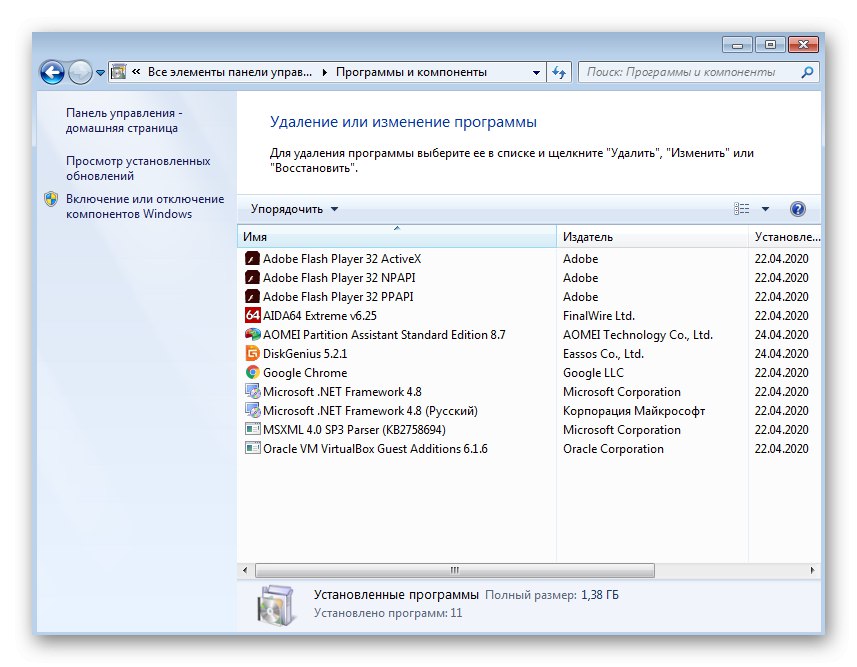
Metóda 4: Vyčistite priečinok WinSAT
Operačný systém ukladá špecifickú sadu súborov, ktoré obsahujú informácie o indexe výkonu a ďalšom kóde spojenom s daným komponentom. Ak počas kontroly narazíte na neočakávané chyby, môžete skúsiť vyčistiť tento adresár, čím sa zbavíte nepracujúcich objektov.
- Choďte po ceste
C: WindowsPerformanceWinSATDataStore. - Vyberte všetky objekty, ktoré sa tam nachádzajú, a kliknite pravým tlačidlom myši.
- V zobrazenej kontextovej ponuke vyberte možnosť „Odstrániť“ a potvrďte akciu.
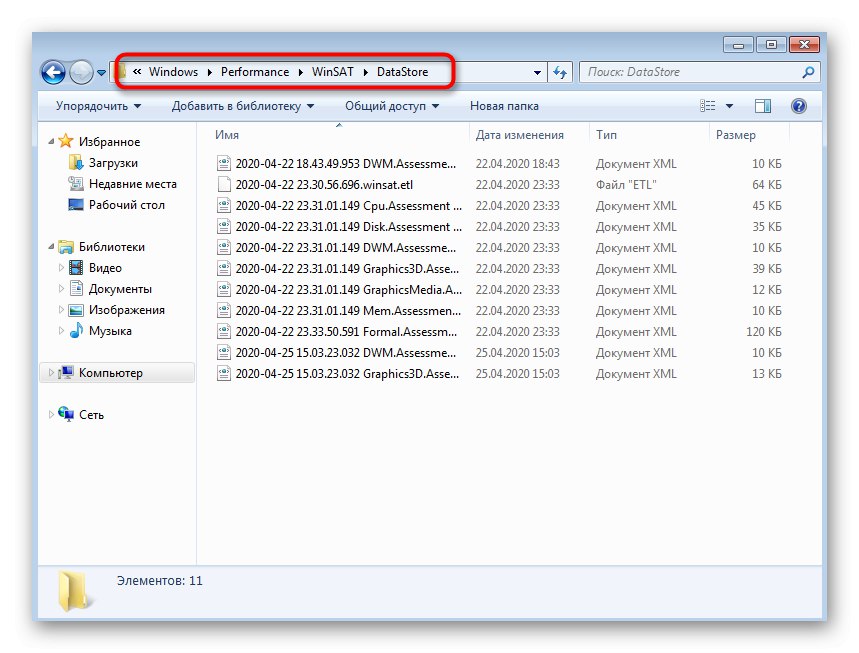
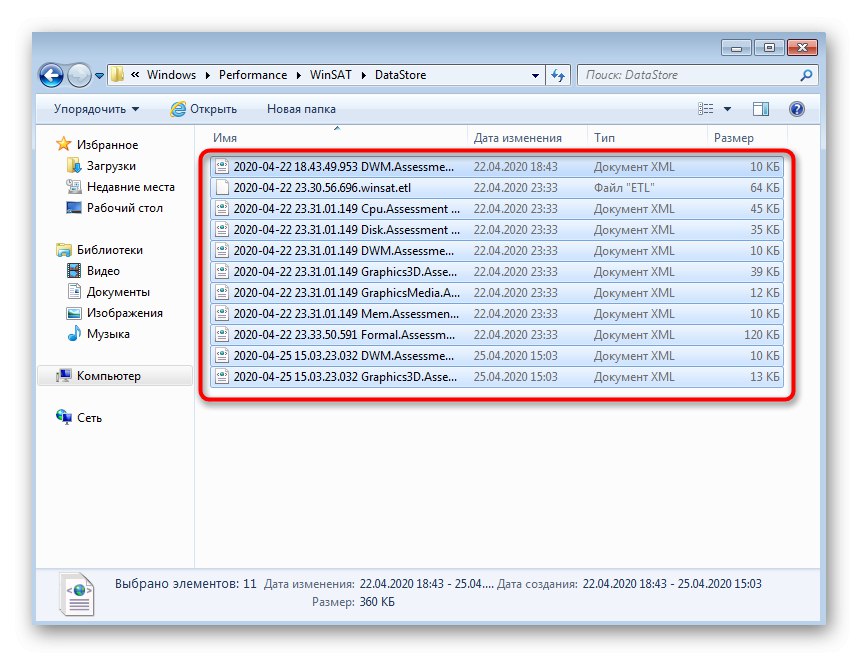
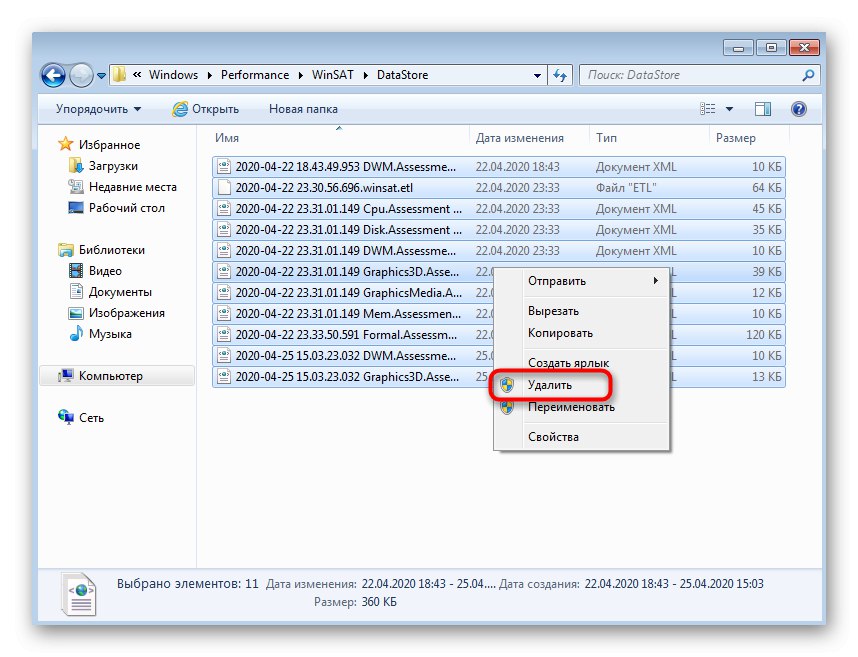
Môžete začať opätovne kontrolovať index bez toho, aby ste najskôr reštartovali počítač, ale stále to odporúčame urobiť, aby sa zaručilo, že sa zmeny prejavia. Až potom začnite proces analýzy, ako je uvedené v Metóda 1.
Metóda 5: Aktualizácia ovládačov grafickej karty
Grafická karta je jednou z najdôležitejších súčastí počítača, ktorej výkon sa berie do úvahy aj pri výpočte indexu v systéme Windows 7. Ak ste dlho neaktualizovali ovládač grafického adaptéra alebo z nejakého dôvodu úplne absentujú, odporúčame vám nájsť najnovšiu verziu softvéru na oficiálnej webovej stránke, stiahnuť si ju a nainštalovať. To je možné vykonať pomocou iných dostupných metód, ktoré sú podrobnejšie prečítané v materiáli nižšie.
Viac informácií: Aktualizácia ovládačov grafickej karty v systéme Windows 7
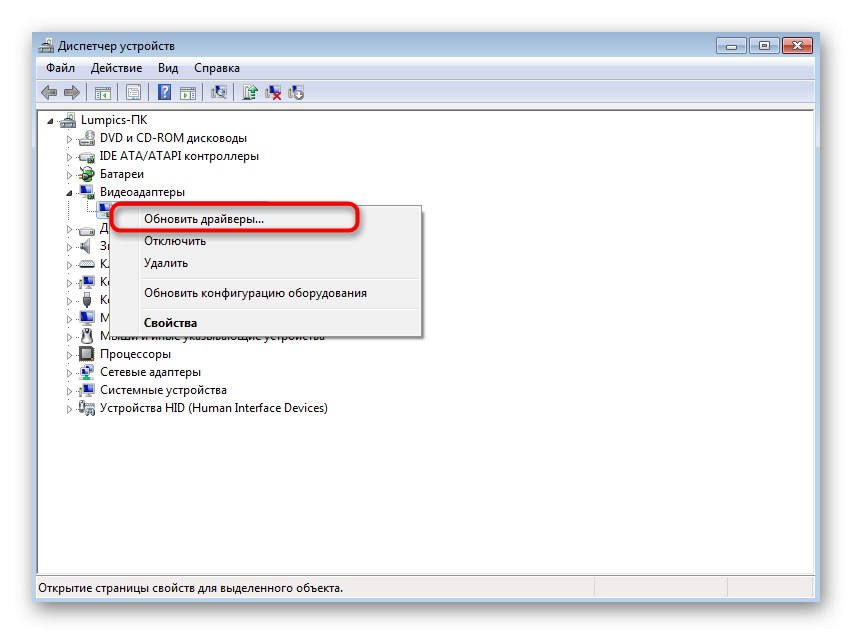
Metóda 6: Nainštalujte DirectX
Komponent DirectX pozostáva z mnohých rôznych súborov a do systému sa načítava osobitne. Zodpovedá za správne fungovanie určitých štandardných doplnkov a aplikácií tretích strán. Možno je problém s indexovaním spôsobený práve nedostatkom potrebných knižníc v systéme Windows 7. Môžete to vyriešiť manuálnou aktualizáciou DirectX pomocou špeciálneho nástroja od spoločnosti Microsoft, o ktorom si môžete prečítať najnovšiu verziu nižšie.
Viac informácií: Ako nainštalovať DX11 na Windows
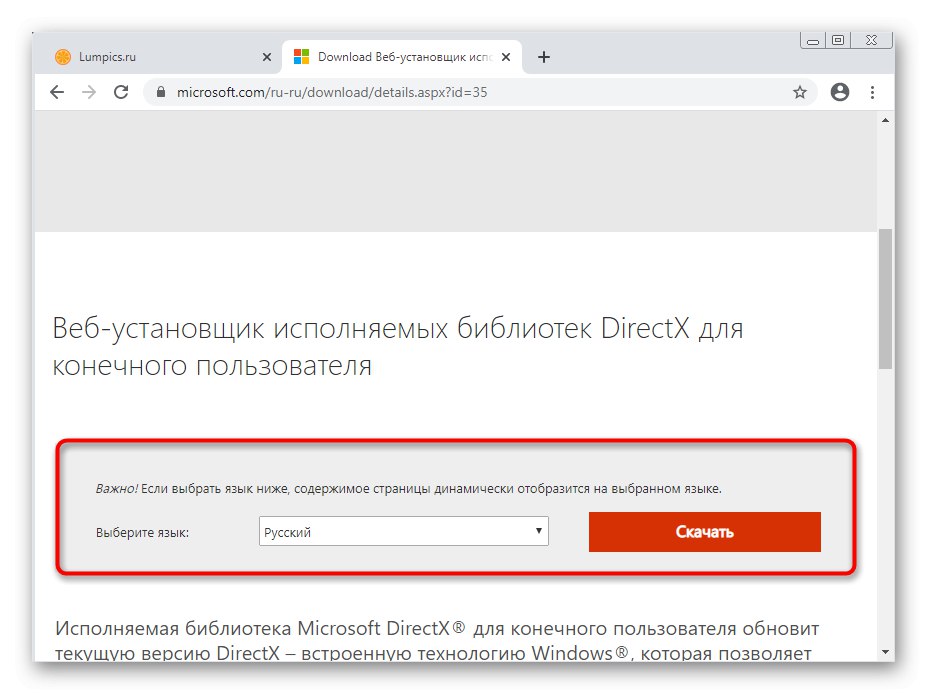
Metóda 7: Kontrola súboru msvcr100.dll
Absencia súboru msvcr100.dll je ďalším dôvodom, prečo môže byť spôsobené zlyhanie pri indexovaní výkonu počítača. Môžete si ho stiahnuť sami umiestnením do príslušného priečinka alebo stiahnutím ďalšej knižnice pre operačný systém. Potom by mal byť problém úspešne vyriešený a na obrazovke sa po overení zobrazí aktuálny index. V článku nižšie nájdete popis týchto dvoch spôsobov sťahovania a inštalácie msvcr100.dll.
Viac informácií: Odstráňte chybu v súbore msvcr100.dll
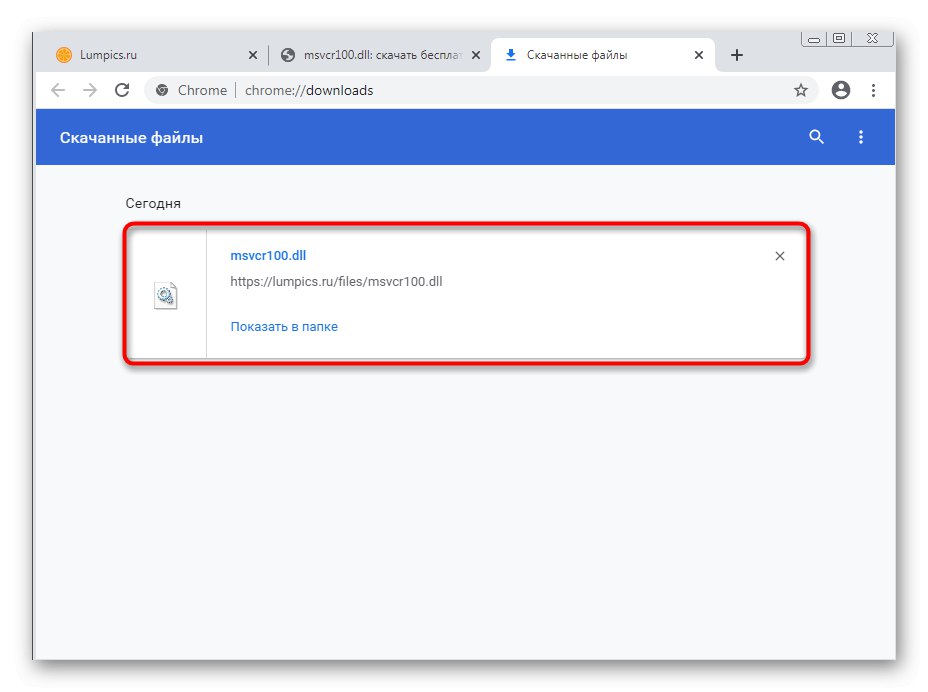
Metóda 8: Skontrolujte integritu systémových súborov
Posledným možným riešením problémov s indexovaním je kontrola integrity systémových súborov systému Windows 7. Ukázalo sa, že je efektívny len zriedka, pretože samotní používatelia sa zriedka stretávajú s poškodením dôležitých komponentov zodpovedných za fungovanie daného komponentu. Kontrola integrity však nebude trvať veľa času a úsilia, pretože to vyžaduje použitie štandardného obslužného programu pre konzolu, ktorý z väčšej časti robí všetko automaticky. Všetko o tejto téme a správnom overení sa dozviete z nižšie uvedeného materiálu.
Viac informácií: Kontrola integrity systémových súborov v systéme Windows 7